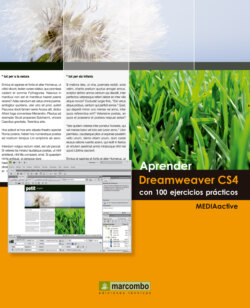Читать книгу Aprender Dreamweaver CS4 con 100 ejercicios prácticos - MEDIAactive - Страница 13
Оглавление| 007 | Trabajar con los comandos básicos |
PUEDE GUARDAR LOS DOCUMENTOS de Dreamweaver con el nombre y ubicación predefinidos por el programa o modificarlos desde el cuadro de diálogo Guardar como. Los comandos relativos al almacenado de documentos son accesibles desde el menú Archivo y las funciones habituales de copia, pegado, etc., se encuentran en el menú Edición.
IMPORTANTE
El comando Deshacer anula la última acción realizada y el comando Rehacer la recupera. Ambos se encuentran en el menú Edición y en la Barra de herramientas Estándar de Dreamweaver.
1 En el ejercicio anterior hemos utilizado el documento HTML muestra, que ha sido modificado. Por eso aparece un asterisco en su pestaña. El método más sencillo para almacenar los cambios efectuados en un documento consiste en la ejecución del comando Guardar desde el menú Archivo. Este comando puede ser ejecutado directamente mediante la combinación de teclas Ctrl.+S. Abra el menú Archivo y pulse en el comando Guardar.
2 El programa guarda los cambios efectuados, conservando la ubicación original y el nombre del documento. La opción Guardar se ve complementada por los comandos Guardar como, Guardar todo, Guardar en servidor remoto y Guardar como plantilla. Abra el menú Archivo y elija la opción Guardar como. El cuadro Guardar como, al que se accede usando esa opción del menú Archivo, es similar al cuadro Abrir y permite seleccionar el directorio en el que se almacenará el archivo. Para ello presenta el cuadro desplegable Guardar en y el panel de accesos directos. Además permite el cambio del nombre del documento.
3 La utilización de este comando está indicada para almacenar los documentos editados como copia de los originales. Su ejecución conduce al cuadro de diálogo Guardar como , que también se muestra al almacenar un documento por primera vez. Este cuadro, similar al cuadro Abrir, permite seleccionar el directorio en el que se almacenará el archivo y cambiar su nombre. En el campo Nombre, pulse tras la última letra de la palabra muestra, inserte un número 2 y haga clic en el botón Guardar para almacenar el archivo con el nuevo nombre. Al guardar una copia de un documento a través del cuadro Guardar como, tanto ésta como el original continúan abiertas en el programa.
4 Ahora contamos con dos documentos iguales, siendo la copia, muestra2, la que se muestra activada para su edición . El comando Guardar todo ordena el almacenado simultáneo de los documentos en uso. La selección del comando Guardar en servidor remoto, por su parte, conduce al cuadro de diálogo Guardar archivo que permite almacenar los documentos en los equipos remotos utilizados para publicar los sitios. Abra el menú Archivo y seleccione el comando Guardar como plantilla.
5 El uso de plantillas sólo es posible si previamente se ha creado un sitio. Pulse el botón Cancelar del cuadro informativo. Para poder guardar plantillas, debe existir un sitio.
6 La barra de herramientas Estándar proporciona acceso directo a las funciones más utilizadas de los menús Archivo y Edición. Por defecto se encuentra oculta. Para mostrarla, abra el menú Ver, pulse sobre la opción Barras de herramientas y haga clic en Estándar. La Barra de herramientas Estándar puede visualizarse desde el comando Barras de herramientas del menú Ver.
7 Seleccione la imagen situada en el centro de la página.
8 Los seis primeros botones de la barra Estándar dan acceso a las funciones Nuevo, Abrir, Examinar en Bridge, Guardar, Guardar todo e Imprimir código, todas ellas incluidas en el menú Archivo. El siguiente grupo de botones se corresponde con comandos del menú Edición. Haga clic en el botón Cortar, cuyo icono muestra unas tijeras.
9 Abra el menú Edición y seleccione el comando Pegar.
10 En el cuadro de diálogo que aparece puede añadir si lo desea una descripción de la imagen. Pulse Aceptar.
IMPORTANTE
La principal diferencia entre los comandos Cortar y Copiar reside en que mientras el primero elimina el elemento seleccionado del documento, el segundo lo mantiene. Ambos envían el elemento al Portapapeles de Windows, una memoria temporal del sistema que guarda la información necesaria para utilizarla con posterioridad.